Arduino UNO


5V
8-bit
16 MHz
AVR
Arduino/Genuino Uno – это устройство на основе микроконтроллера ATmega328 (datasheet). В его состав входит все необходимое для удобной работы с микроконтроллером: 14 цифровых входов/выходов (из них 6 могут использоваться в качестве ШИМ-выходов), 6 аналоговых входов, кварцевый резонатор на 16 МГц, разъем USB, разъем питания, разъем для внутрисхемного программирования (ICSP) и кнопка сброса. Для начала работы с уcтройством достаточно просто подать питание от AC/DC-адаптера или батарейки, либо подключить его к компьютеру посредством USB-кабеля.
“Uno” (в переводе с итальянского – “один”) назван по случаю предстоящего выпуска Arduino IDE 1.0. Совместно с Arduino IDE 1.0 данные устройства будут базовыми версиями Ардуино. Uno – эталонная модель платформы Arduino и является последней в серии USB-плат.
Технические характеристики
| Микроконтроллер | ATmega328P |
| Рабочее напряжение | 5 В |
| Входное напряжение (рекомендованное) | 7-12 В |
| Входное напряжение (предельное) | 6-20 В |
| Цифровых входов / выходов | 14 (6 из которых с поддержкой ШИМ) |
| ШИМ входов / выходов | 6 |
| Аналоговых входов / выходов | 6 |
| Максимальный ток одного вывода | 20 мА |
| Максимальный выходной ток вывода 3.3В | 50 мА |
| Flash-память | 32 Кбайт (0.5 Кбайт из которых выделены под bootloader) |
| Энергозависимая память (SRAM) | 2 Кбайт |
| Энергонезависимая память (EEPROM) | 1 Кбайт |
| Частота процессора | 16 МГц |
| Встроенный светодиод | на 13 порту |
| Длина | 68.6 мм |
| Ширина | 53.4 мм |
| Вес | 25 г |
Документация
Программирование
Arduino Mini программируется с помощью программного обеспечения Arduino IDE (скачать).
ATmega328 в Arduino Uno выпускается с прошитым загрузчиком, позволяющим загружать в микроконтроллер новые программы без необходимости использования внешнего программатора. Взаимодействие с ним осуществляется по оригинальному протоколу STK500 (описание, заголовочные файлы C).
Тем не менее, микроконтроллер ATmega328 можно прошить и через разъем для внутрисхемного программирования ICSP (In-Circuit Serial Programming), не обращая внимания на загрузчик; информацию о распиновке разъема ICSP для прошивки Mini через загрузчик смотри на соответствующей странице. Инструкции по использованию внешнего программатора для прошивки контроллера смотри здесь.
Исходный код прошивки микроконтроллера ATmega16U2 (или 8U2 на платах версии R1 и R2) находится в свободном доступе. Прошивка ATmega16U2/8U2 включает в себя DFU-загрузчик (Device Firmware Update), позволяющий обновлять прошивку микроконтроллера. Для активации режима DFU необходимо:
- На платах версии R1: замкнуть перемычку на обратной стороне платы (возле изображения Италии), после чего сбросить 8U2.
- На платах версий R2 и выше – для упрощения перехода в режим DFU присутствует резистор, подтягивающий к земле линию HWB микроконтроллера 8U2/16U2.
После перехода в DFU-режим для загрузки новой прошивки можно использовать программное обеспечение Atmel’s FLIP (для Windows) или DFU programmer (для Mac OS X и Linux). Альтернативный вариант – прошить микроконтроллер через разъем для внутрисхемного программирования ISP с помощью внешнего программатора, однако в этом случае DFU-загрузчик затрется. Для получения более подробной информации смотри эти инструкции, составленные пользователями официального портала.
Защита USB
В Arduino Uno встроен самовосстанавливающийся предохранитель (автомат), защищающий порт USB компьютера от токов короткого замыкания и сверх токов. Хотя практически все компьютеры имеют подобную защиту, тем не менее, данный предохранитель обеспечивает дополнительный барьер. Предохранитель срабатывает при прохождении тока более 500 мА через USB порт и размыкает цепь до тех пока нормальные значения токов не будут восстановлены.
Отличия
В отличие от всех предыдущих плат Arduino, Uno в качестве преобразователя интерфейсов USB-UART использует микроконтроллер ATmega16U2 (ATmega8U2 до версии R2) вместо микросхемы FTDI.
Питание
Arduino Uno может быть запитан от USB либо от внешнего источника питания – тип источника выбирается автоматически.
В качестве внешнего источника питания (не USB) может использоваться сетевой AC/DC-адаптер или аккумулятор/батарея. Штекер адаптера (диаметр – 2.1мм, центральный контакт – положительный) необходимо вставить в соответствующий разъем питания на плате. В случае питания от аккумулятора/батареи, ее провода необходимо подсоединить к выводам Gnd и Vin разъема POWER.
Напряжение внешнего источника питания может быть в пределах от 6 до 20 В. Однако, уменьшение напряжения питания ниже 7В приводит к уменьшению напряжения на выводе 5V, что может стать причиной нестабильной работы устройства. Использование напряжения больше 12В может приводить к перегреву стабилизатора напряжения и выходу платы из строя. С учетом этого, рекомендуется использовать источник питания с напряжением в диапазоне от 7 до 12В.
Ниже перечислены выводы питания, расположенные на плате:
- VIN. Напряжение, поступающее в Arduino непосредственно от внешнего источника питания (не связано с 5В от USB или другим стабилизированным напряжением). Через этот вывод можно как подавать внешнее питание, так и потреблять ток, когда устройство запитано от внешнего адаптера.
- 5V. На вывод поступает напряжение 5В от стабилизатора напряжения на плате, вне независимости от того, как запитано устройство: от адаптера (7 – 12В), от USB (5В) или через вывод VIN (7 – 12В). Запитывать устройство через выводы 5V или 3V3 не рекомендуется, поскольку в этом случае не используется стабилизатор напряжения, что может привести к выходу платы из строя.
- 3V3. 3.3В, поступающие от стабилизатора напряжения на плате. Максимальный ток, потребляемый от этого вывода, составляет 50 мА.
- GND. Выводы земли.
- IOREF. Этот вывод предоставляет платам расширения информацию о рабочем напряжении микроконтроллера Arduino. В зависимости от напряжения, считанного с вывода IOREF, плата расширения может переключиться на соответствующий источник питания либо задействовать преобразователи уровней, что позволит ей работать как с 5В, так и с 3.3В-устройствами.
Память
Микроконтроллер ATmega328 располагает 32 Кбайт флэш памяти, из которых 0.5 Кбайт используется для хранения загрузчика, а также 2 Кбайт ОЗУ (SRAM) и 1 Кбайт EEPROM.(которая читается и записывается с помощью библиотеки EEPROM).
Ввод / вывод
Смотрите также соответствие выводов Arduino и ATmega328. Распиновка для микроконтроллеров ATmega8, 168 и 328 идентична.
С использованием функций pinMode(), digitalWrite() и digitalRead() каждый из 14 цифровых выводов может работать в качестве входа или выхода. Уровень напряжения на выводах ограничен 5В. Рекомендуемый ток 20 мА. Максимальный ток, который может отдавать или потреблять один вывод, составляет 40 мА. Все выводы сопряжены с внутренними подтягивающими резисторами (по умолчанию отключенными) номиналом 20-50 кОм.
Помимо этого, некоторые выводы Arduino Uno могут выполнять дополнительные функции:
- Последовательный интерфейс: выводы 0 (RX) и 1 (TX). Используются для получения (RX) и передачи (TX) данных по последовательному интерфейсу. Эти выводы соединены с соответствующими выводами микросхемы ATmega8U2, выполняющей роль преобразователя USB-UART.
- Внешние прерывания: выводы 2 и 3. Могут служить источниками прерываний, возникающих при фронте, спаде или при низком уровне сигнала на этих выводах. Для получения дополнительной информации смотри функцию attachInterrupt().
- ШИМ: выводы 3, 5, 6, 9, 10 и 11. С помощью функции analogWrite() могут выводить 8-битные аналоговые значения в виде ШИМ-сигнала.
- Интерфейс SPI: выводы 10 (SS), 11 (MOSI), 12 (MISO), 13 (SCK). С применением библиотеки SPI данные выводы могут осуществлять связь по интерфейсу SPI.
- Светодиод: Встроенный светодиод, подсоединенный к выводу 13. При отправке значения HIGH светодиод включается, при отправке LOW – выключается.
TWI: вывод A4 или SDA и вывод A5 или SCL. С использованием библиотеки Wire данные выводы могут осуществлять связь по интерфейсу TWI.
В Arduino Uno есть 6 аналоговых входов (A0 – A5), каждый из которых может представить аналоговое напряжение в виде 10-битного числа (1024 различных значения). По умолчанию, измерение напряжения осуществляется относительно диапазона от 0 до 5 В. Тем не менее, верхнюю границу этого диапазона можно изменить, используя вывод AREF и функцию analogReference().
Помимо перечисленных на плате существует еще несколько выводов:
- AREF. Опорное напряжение для аналоговых входов. Может задействоваться функцией analogReference().
- Reset. Формирование низкого уровня (LOW) на этом выводе приведет к перезагрузке микроконтроллера. Обычно этот вывод служит для функционирования кнопки сброса на платах расширения
Связь
Arduino Uno предоставляет ряд возможностей для осуществления связи с компьютером, еще одним Arduino или другими микроконтроллерами. В ATmega328 имеется приемопередатчик UART TTL (5В), позволяющий осуществлять последовательную связь посредством цифровых выводов 0 (RX) и 1 (TX). Микроконтроллер ATmega16U2 на плате обеспечивает связь этого приемопередатчика с USB-портом компьютера, и при подключении к ПК позволяет Arduino определяться как виртуальный COM-порт. Прошивка микросхемы 16U2 использует стандартные драйвера USB-COM, поэтому установка внешних драйверов не требуется. На платформе Windows необходим только соответствующий .inf-файл. В пакет программного обеспечения Arduino входит специальная программа, позволяющая считывать и отправлять на Arduino простые текстовые данные. При передаче данных через микросхему-преобразователь USB-UART во время USB-соединения с компьютером, на плате будут мигать светодиоды RX и TX. (При последовательной передаче данных посредством выводов 0 и 1, без использования USB-преобразователя, данные светодиоды не задействуются).
Библиотека SoftwareSerial позволяет реализовать последовательную связь на любых цифровых выводах Arduino Uno.
В микроконтроллере ATmega328 также реализована поддержка последовательных интерфейсов I2C (TWI) и SPI. В программное обеспечение Arduino IDE входит библиотека Wire, позволяющая упростить работу с шиной I2C. Для получения более подробной информации смотрите документацию. Для работы с интерфейсом SPI используйте библиотеку SPI.
Автоматический (программный) сброс
Чтобы каждый раз перед загрузкой программы не требовалось нажимать кнопку сброса, Arduino Uno спроектирован таким образом, который позволяет осуществлять его сброс программно с подключенного компьютера. Один из выводов ATmega8U2/16U2, участвующий в управлении потоком данных (DTR), соединен с выводом RESET микроконтроллера ATmega328 через конденсатор номиналом 100 нФ. Когда на линии DTR появляется ноль, вывод RESET также переходит в низкий уровень на время, достаточное для перезагрузки микроконтроллера. Данная особенность используется для того, чтобы можно было прошивать микроконтроллер всего одним нажатием кнопки в среде программирования Arduino IDE. Такая архитектура позволяет уменьшить таймаут загрузчика, поскольку процесс прошивки всегда синхронизирован со спадом сигнала на линии DTR.
Однако эта система может приводить и к другим последствиям. При подключении Uno к компьютерам, работающем на Mac OS X или Linux, его микроконтроллер будет сбрасываться при каждом соединении программного обеспечения с платой. После сброса на Arduino Uno активизируется загрузчик на время около полсекунды. Несмотря на то, что загрузчик запрограммирован игнорировать посторонние данные (т.е. все данные, не касающиеся процесса прошивки новой программы), он может перехватить несколько первых байт данных из посылки, отправляемой плате сразу после установки соединения. Соответственно, если в программе, работающей на Arduino, предусмотрено получение от компьютера каких-либо настроек или других данных при первом запуске, убедитесь, что программное обеспечение, с которым взаимодействует Arduino, осуществляет отправку спустя секунду после установки соединения.
На плате Uno существует дорожка (отмеченная как “RESET-EN”), разомкнув которую, можно отключить автоматический сброс микроконтроллера. Для повторного восстановления функции автоматического сброса необходимо спаять между собой выводы, расположенные по краям этой дорожки. Автоматический сброс также можно выключить, подключив резистор номиналом 110 Ом между выводом RESET и 5В.
Для получения более подробной информации смотри соответствующую ветку форума на официальном сайте.
Ревизии
- Относительно 1.0: добавлены выводы SDA и SCL (возле вывода AREF), а также два новых вывода, расположенных возле вывода RESET. Первый – IOREF – позволяет платам расширения подстраиваться под рабочее напряжение Arduino. Данный вывод предусмотрен для совместимости плат расширения как с 5В Arduino на базе микроконтроллеров AVR, так и с 3.3В платами Arduino Due. Второй вывод ни к чему не подсоединен и зарезервирован для будущих целей.
- Улучшена помехоустойчивость цепи сброса.
- Микроконтроллер ATmega8U2 заменен на ATmega16U2.
arduino.on.kg
Программируем Arduino Nano с использованием Arduino Uno
Недавно мы купили новый клон Arduino Nano (Ch440) от ebay для нашего мини-проекта Arduino. После этого мы подключили Arduino к ПК и установили драйверы, но он не работал. Через несколько дней мы сообразили как программировать Arduino Nano используя Arduino Uno, что оказалось довольно просто. Следуйте шагам ниже, чтобы получить самому это реализовать.
Реклама

Шаг 1: Комплектующие
Нам на самом деле понадобится не так много всего, список очень скромный:
Реклама
- Arduino NANO
- Arduino UNO
- Макетная плата
- Провода

Шаг 2: Подключение
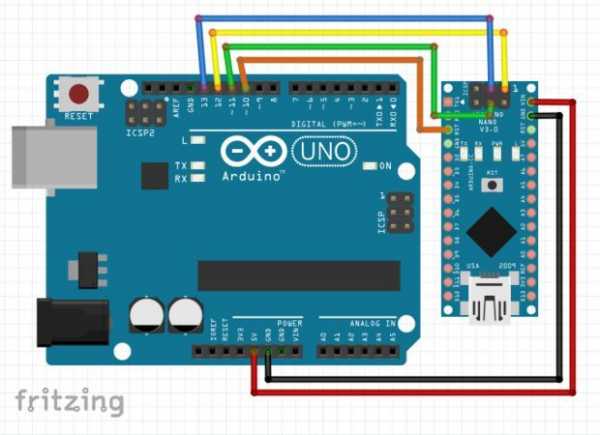
Одна из главных задач нашего небольшого урока – правильно соединить Uno к Nano:
D13 > SCK
D12 > MISO
D11> MOSI
D10> RST (сброс)
5V > VIN
GND > GND
Примечание: Если рабочее напряжение вашей платы составляет 3,3 В, то используйте 3,3 В.
Шаг 3: Готовим Arduino IDE
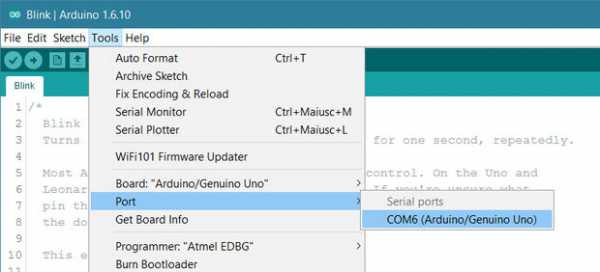
На данном этапе вы всё соединили и теперь нам нужно сделать некоторые настройки в среде IDE.
Перейдите в раздел Инструменты (Tools) → Выберите Arduino Uno.→ Выберите правильный ПОРТ → Загрузите любой код
Настройки выполнены. Теперь откройте эскиз, который вы хотите загрузить в своем Nano.
В меню перейдите в Sketch и нажмите «Upload using Programmer». IDE скомпилирует эскиз и загрузит его в ваш Nano. Светодиоды RX TX быстро мигнут на обеих досках, и вы увидите, что вы сделали загрузку.
Если нет, перепроверьте все соединения и настройки. Если у вас возникнут какие-либо проблемы или вы захотите дать пару предложений по уроку – вы можете написать в группе в комментариях к уроку.
Если возникла какая-либо ошибка, нажмите кнопку сброса на Nano и на Arduino Uno.
Шаг 4: Заключение
Очень хочется, чтобы этот урок вам помог. Если он помог вам, пожалуйста, подписывайтесь на нашу группу ВКонтакте и оставляйте свои пожелания. Спасибо.
Реклама
arduinoplus.ru
Как прошить Arduino Pro Mini
Загрузить прошивку на этот микроконтроллер можно несколькими способами:
- Через другую плату ардуино, у которой есть встроенный USB-UART
- С помощью специального программатора
- Используя USBasp-программатор
Последние два способа очень похожи. Они отличаются лишь типом программатора. Поэтому в этой статье мы рассмотрим только прошивку с помощью другой Arduino и с помощью специального программатора.
Прошивка ардуино про мини с помощью Arduino Uno или Nano
Для того что бы прошить одну ардуинку через другую, нам понадобятся 2 платы Arduino, соединительные провода, USB кабель и компьютер. Я покажу как прошить Arduino Pro Mini с помощью Arduino Nano, но по этой же инструкции можно использовать и другие платы Arduino, такие как Uno, Mega и тд.
Для начала надо настроить нашу плату, которая будет выступать в роли программатора. Для этого подключим ее к USB компьютера и перейдем в Arduino IDE. В примерах уже есть готовый скетч, написанный специально для этой цели.
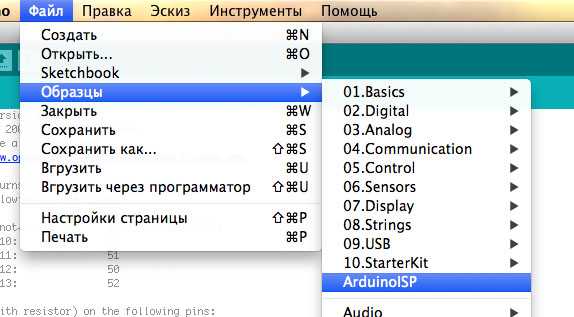
Выбираем этот скетч и прошиваем. Теперь мы готовы подключать Arduino Pro Mini. Подключаем следующим образом:
Arduino Nano -> Arduino Pro Mini
- +5v -> Vcc
- GND -> GND
- D10 -> RST
- D11 -> D11
- D12 -> D12
- D13 -> D13
У меня это выглядит так:
Далее нам нужно выставить в меню «Инструменты» нашу прошиваемую плату и тип программатора «Arduino as ISP»:

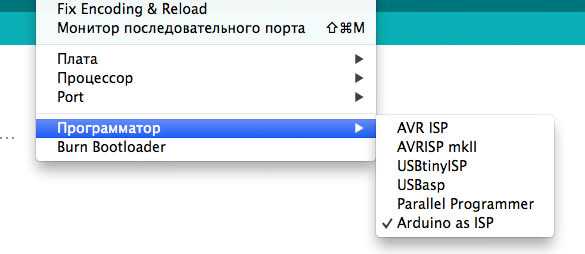
Теперь мы можем прошить нашу Arduino Pro Mini. Откройте или напишите нужную вам прошивку. Будьте внимательны! Стандартная кнопка загрузки скетча нам не подходит. По умолчанию она заливает прошивку без использования программатора. Таким образом мы прошьем микроконтроллер, который должен выступать в качестве программатора. Чтобы этого не произошло нужно перейти в меню Скетч >> Загрузить через программатор.

Готово!
Прошивка Arduino Pro Mini с помощью специального программатора
Купить специальный программатор можно здесь. Стоит он меньше одного доллара. Если вы часто используете ардуино про мини, то этот программатор сильно упростит и ускорит прошивку.
Для преобразования USB-to-Serial используется микросхема Ch440. Что бы она определялась компьютером правильно необходимо установить специальный драйвер. Скачать и установить драйвер Ch440
Прошить ардуино с помощью программатора очень просто. Нужно подключить программатор к Arduino Pro Mini следующим образом:
Arduino Программатор
- Vcc Vcc
- GND GND
- RX1 TXD
- TX0 RXD

Подключаем программатор к компьютеру и проверяем, что он не требует драйверов. Если же он определяется как «неопознанное устройство» скачайте и установите драйвер. Его легко найти, набрав в поисковике «*модель вашего программатора* драйвер». Например «CP2102 драйвер». Далее запускаем Arduino IDE. Выбираете модель вашей платы. Потом переходим в меню Инструменты -> Программатор и выбираете ваш программатор. Далее открываете нужный вам скетч и загружаете его с помощью пункта в меню Скетч -> Загрузить через программатор.
Если ваш программатор не поддерживает программный сброс, то вам придется вручную нажать кнопку перезагрузки на вашей Arduino Pro Mini в момент компиляции скетча. Это нужно сделать сразу как только в Arduino IDE появится строка, что скетч скомпилирован.
Вот и все. Мы успешно прошили Arduino Pro Mini с помощью программатора.
all-arduino.ru
прошивка с помощью Arduino и Arduino IDE [Амперка / Вики]
В этой статье, будет показан переход от программирования Arduino к программированию «сырого» микроконтроллера ATtiny84 с использованием привычных для Arduino скетчей.
Нам понадобится
Начинаем с простого скетча
Собирать мы будем устройство с потенциометром и светодиодом. В зависимости от угла поворота потенциометра будет изменяться яркость светодиода. Подключаем к Arduino ледующим образом: светодиод подключаем к цифровому пину №6 (поскольку на нем есть возможность генерации ШИМ-сигнала, за счет которого будет регулироваться яркость светодиода), а потенциометр — к аналоговому пину №0. Скетч содержит следующий код:
- pwm-adc.ino
// Номер пина для светодиода int ledPin = 6; // Номер аналогового пина int analogPin = A0; // В эту переменную считываем значение с аналогового входа int val = 0; void setup() { // Настраиваем пин светодиода на выход pinMode(ledPin, OUTPUT); } void loop() { // Считываем значение val = analogRead(analogPin); // val содержит значение из диапазона 0..1023, а диапазон значений для analogWrite // 0..255. Для этого делим значение на 4 analogWrite(ledPin, val / 4); }
Скетчи на ATtiny84
Итак, у нас Arduino Uno. Как же нам запрограммировать нашу «тиньку»? Для этого используется такое устройство, как программатор. Он необходим для того, чтобы залить в контроллер прошивку. Мы можем превратить в него нашу Arduino. И делается это элементарно, путем заливки скетча ArduinoISP.
Делаем программатор и собираем схему
Открываем соответствующий скетч «Файл → Примеры → ArduinoISP» и заливаем его. Все, превращение завершено. Теперь необходимо правильно собрать схему, чтобы прошить «тиньку». Обратимся к коду скетча, который был только что залит. Даже не к коду, а к комментарию перед ним.
- ArduinoISP.ino
// This sketch turns the Arduino into a AVRISP // using the following arduino pins: // // pin name: not-mega: mega(1280 and 2560) // slave reset: 10: 53 // MOSI: 11: 51 // MISO: 12: 50 // SCK: 13: 52 // // Put an LED (with resistor) on the following pins: // 9: Heartbeat - shows the programmer is running // 8: Error - Lights up if something goes wrong (use red if that makes sense) // 7: Programming - In communication with the slave
Сначала подключим светодиоды таким образом, как описано в комментарии, не забывая резисторы. После сборки схемы и подачи питания, светодиод, подключенный к пину 9 «Heartbeat» будет моргать, обозначая нормальное функционирование. Если этого не произошло, то ищите ошибки в подключении.
Теперь надо подключить пины 10-13 к ATtiny. Чтобы узнать распиновку последней, обратимся к даташиту, который можно скачать с сайта Atmel, производителя этих контроллеров. На второй странице расположена картинка, описывающая распиновку. Основываясь на даташите и комментарии из скетча, можем составить следующую таблицу подключения:
| Arduino UNO | ATtiny84 | |
|---|---|---|
| Reset | 10 | 4 |
| MOSI | 11 | 7 |
| MISO | 12 | 8 |
| SCK | 13 | 9 |
Теперь подключим светодиод и переменный резистор. Резистор необходимо подключить в пину №6 (PA7), поскольку этот пин может быть входом для аналого-цифрового преобразователя, а светодиод — к любому другому, например, к 10 (PA3).
О нумерации пинов
Стоит немного рассказать о различии нумерации пинов в Arduino и при использовании «чистого» С. В Arduino пины нумеруются последовательно и исключаются системные (питание, земля и т.д.), а в реальности все немного иначе. Все выводы контроллера можно охарактеризовать двумя парметрами: номер порта (порт А, порт В и т.д.) и номер вывода (1..8).На сайте Arduino можно найти карту пинов. Она выглядит следующим образом:
Для используемой нами ATtiny84 нумерация будет аналогична. В библиотеке Arduino-tiny, о которой речь пойдёт далее, можно найти следующую таблицу соответствия:
// ATMEL ATTINY84 / ARDUINO // // +-\/-+ // VCC 1| |14 GND // (D 0) PB0 2| |13 AREF (D 10) // (D 1) PB1 3| |12 PA1 (D 9) // PB3 4| |11 PA2 (D 8) // PWM INT0 (D 2) PB2 5| |10 PA3 (D 7) // PWM (D 3) PA7 6| |9 PA4 (D 6) // PWM (D 4) PA6 7| |8 PA5 (D 5) PWM // +----+
В соответсвии с назначением каждой ножки контроллера, аналоговые пины (те, у которых есть вход АЦП) нумеруются в скетче по каналу АЦП. Напримем, пин сфизическим номером 11 может быть входом для второго канала АЦП (ADC2), поэтому в скетче он будет называться A2.
Теперь необходимо научить среду программирования Arduino понимать тот факт, что мы используем другой контроллер.
Учим среду разработки
Первым делом необходимо скачать библиотеку arduino-tiny, содержащую в себе все необходимое. Далее заходим в настройки Arduino и смотрим расположение папки со скетчами. Переходим в эту папку и создаем там новую с названием «hardware». А в ней еще одну, «tiny». Копируем содержимое скачанного ранее архива в эту папку. И последнее действие — переименовываем файл «Prospective Boards.txt» в «boards.txt». Теперь перезагружем среду разработки и идем в меню «Сервис → Плата». Можно видеть, то добавилось много новых пунктов.
Программируем ATtiny84
Выбираем в качестве нужного устройства «Сервис → Плата → ATtiny84 @ 8 MHz (internal oscillator; BOD disabled)» поскольку у нас нету внешнего кварца, который задает частоту работы контроллера. В качестве программатора выберем — «Сервис → Программатор → Arduino as ISP».
В качестве кода берем уже написанный нами код для светодиода и подстроечного резистора и изменяем там номера пинов.
- attiny.ino
// Номер пина для светодиода int ledPin = 2; // Номер аналогового пина int analogPin = A2; // В эту переменную считываем значение с аналогового входа int val = 0; void setup() { // Настраиваем пин светодиода на выход pinMode(ledPin, OUTPUT); } void loop() { // Считываем значение val = analogRead(analogPin); // val содержит значение из диапазона 0..1023, а диапазон значений для analogWrite // 0..255. Для этого делим val на 4 analogWrite(ledPin, val/4); }
Результат
Мы получили устройство, аналогичное тому, что могло бы быть сделано на Arduino, но использовали для него дешёвый и компактный микроконтроллер.
Так вы можете сгрузить некоторые обязанности в вашем большом проекте на отдельные микроконтроллеры, комбинировать их, заменять и делать много интересных, компактных вещей.
wiki.amperka.ru
Arduino Uno: характеристики, распиновка, питание платы
Arduino Uno R3 – самая популярная плата, построенная на базе процессора ATmega328. В зависимости от конкретной модели платы этой линейки используются различные микроконтроллеры, на момент написания статьи самой распространённой является версия именно R3.
Реклама
Плату используют для обучения, разработки, создания рабочих макетов устройств. Ардуино, по своей сути, – это AVR микроконтроллер с возможностью упрощенного программирования и разработки. Это достигнуто с помощью специально подготовленного загрузчика, прошитого в память МК, и фирменной среды разработки.
 Плата Ардуино Уно
Плата Ардуино УноРазмеры Уно
Размеры платы представлены на схеме ниже. Общие размеры Уно составляют 53,4 мм на 68,6 мм.
Реклама
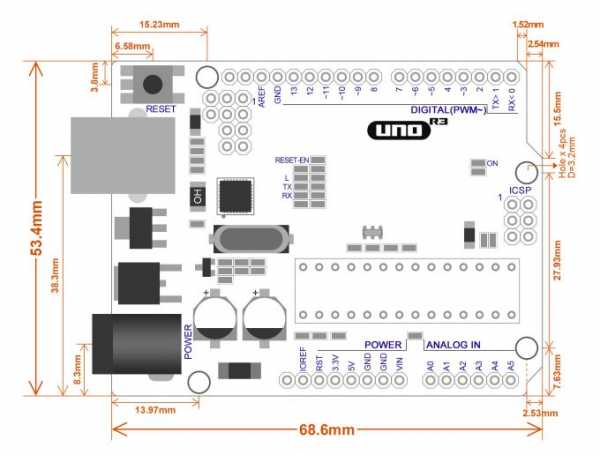
Характеристики
В основе платы лежит процессор ATmega 328. Кроме него на плате находится модуль USB для связи с компьютером и прошивки. Этот модуль называется «USB-TTL преобразователь». На фирменных платах Arduino Uno для этой целей используется дополнительный микроконтроллер ATmega16U2.
| Характеристики | Arduino Uno R3 |
|---|---|
| Микроконтроллер | ATmega328 |
| Рабочее напряжение | 5В |
| Напряжение питания (рекомендуемое) | 7-12В |
| Напряжение питания (предельное) | 6-20В |
| Цифровые входы/выходы | 14 (из них 6 могут использоваться в качестве ШИМ-выходов) |
| Аналоговые входы | 6 |
| Максимальный ток одного вывода | 40 мА |
| Максимальный выходной ток вывода 3.3V | 50 мА |
| Flash-память | 32 КБ (ATmega328) из которых 0.5 КБ используются загрузчиком |
| SRAM | 2 КБ (ATmega328) |
| EEPROM | 1 КБ (ATmega328) |
| Тактовая частота | 16 МГц |
Особенность этого чипа заключается в аппаратной поддержке USB, что позволяет организовывать связь без дополнительных преобразователей. В то время как ATmega328 не поддерживает такой функции, поэтому 16u2 выступает в роли преобразователя данных из USB в последовательный порт для МК AVR. В него залита программа для выполнения этой задачи.

Однако так происходит не всегда: в более мелких платах, таких как Arduino Nano, используют преобразователи уровней на базе различных микросхем, например FT232, CP21XX, Ch440g и подобных. Это решение является более дешевым и не требует прошивки дополнительного связывающего контроллера, как описано выше.
Внимание! Не всё так однозначно с DCcduino UNO r3 на ch440g. В ней как раз и использован более дешевый, чем в оригинале, вариант преобразователя USB-TTL.
На плате есть выход 3.3 В, он нужен для подключения периферии и некоторых датчиков, его пропускная способность по току равна 50 мА.
ATmega328 работает на частоте 16 МГц. Она фиксирована кварцевым резонатором, который вы можете, по желанию, заменить, тем самым ускорив работу Uno r3.
Важно! После замены кварцевого резонатора функции, связанные со временем, такие как Delay, не будут соответствовать введенным значениям. Это функция задержки времени, по умолчанию её аргументом является требуемое время задержки в мс. Функция прописана в библиотеках Ардуино, с учетом стандартной тактовой частоты в 16 МГц. Поэтому после замены кварца заданное время не будет соответствовать написанному. Для этого нужно либо подбирать опытным путем и устанавливать зависимости, либо править файлы библиотек.
Память Ардуино Уно
Микроконтроллер Arduino Uno содержит 32 кб флэш-памяти, из которой пользователю доступно 31.5 кб, потому как 0.5 занимает загрузчик.
- ОЗУ – 2 кб памяти.
- EEPROM – 1 кб памяти.
Как осуществляется питание платы?
Чтобы включить плату, нужно на неё подать питание либо от USB порта, можно прямо от ПК, либо от внешнего источника питания – от 7 до 15 Вольт. На плате установлен линейный стабилизатор, типа L7805, или же LDO. Он нужен для того, чтобы на микроконтроллер подавалось стабилизированное напряжение 5 В.
При этом приоритетно выбирается внешний источник питания, а не ЮСБ-порт. Внешнее питание подключается к выводу с пометкой «Vin» в разделе Power на плате.
Расположение выводов, распиновка
Разработчики платы Arduino очень удобно и логично расположили выводы платы. Дело в том, что при разработке на «чистых» МК АВР приходилось обращаться к выводу порта, для этого нужно было запомнить название каждой ножки на чипе. Здесь это гораздо проще. На самой плате указано название каждого из пинов. Удобства добавляет и то, что пины разбиты на 3 группы:
- Digital – блок цифровых пинов.
- Analog – блок аналоговых пинов.
- Power – блок пинов, которые связаны с питанием и работой микросхемы.
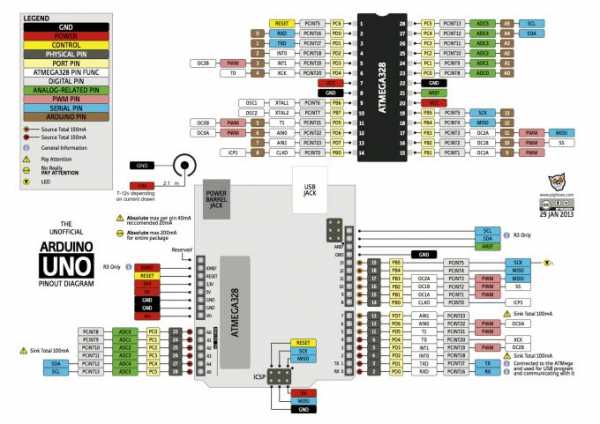 Распиновка платы
Распиновка платыПри этом в разделе Digital пины, которые могут выдавать ШИМ-сигнал (PWM), помечены тильдой «~». Для служебных целей и проверки работоспособности контроллера на плате установлен светодиод, который подключен к 13-му выводу, а из среды разработки Arduino IDE к нему можно обращаться через встроенную директиву LED_BUILTIN. Такие схемы расположения пинов называются «Arduino UNO pinout», при этом, вместо UNO, может быть указано название другой платы, которая вас интересует.
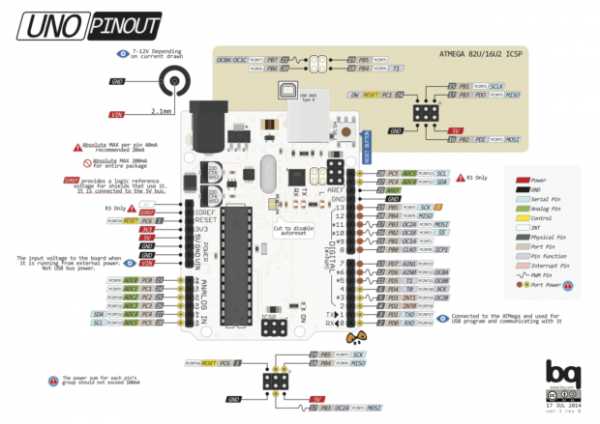
Описание пинов платы
Микроконтроллер имеет 14 цифровых пинов, они могут быть использованы, как вход или выход. Из них 6 могут выдавать ШИМ-сигнал. Они нужны для регулировки мощности в нагрузке и других функций.
| Пин ардуино | Адресация в скетче | Специальное назначение | ШИМ |
|---|---|---|---|
| Цифровой пин 0 | 0 | RX | |
| Цифровой пин 1 | 1 | TX | |
| Цифровой пин 2 | 2 | Вход для прерываний | |
| Цифровой пин 3 | 3 | Вход для прерываний | ШИМ |
| Цифровой пин 4 | 4 | ||
| Цифровой пин 5 | 5 | ШИМ | |
| Цифровой пин 6 | 6 | ШИМ | |
| Цифровой пин 7 | 7 | ||
| Цифровой пин 8 | 8 | ||
| Цифровой пин 9 | 9 | ШИМ | |
| Цифровой пин 10 | 10 | SPI (SS) | ШИМ |
| Цифровой пин 11 | 11 | SPI (MOSI) | ШИМ |
| Цифровой пин 12 | 12 | SPI (MISO) | |
| Цифровой пин 13 | 13 | SPI (SCK) К выходу дополнительно подсоединен встроенный светодиод |
Вызов ШИМ-сигнала осуществляется через команду AnalogWrite (номер ножки, значение от 0 до 255). Для работы с аналоговыми датчиками присутствует 6 аналоговых входов/выходов.
| Пин | Адресация в скетче | Специальное назначение |
|---|---|---|
| Аналоговый пин A0 | A0 или 14 | |
| Аналоговый пин A1 | A1 или 15 | |
| Аналоговый пин A2 | A2 или 16 | |
| Аналоговый пин A3 | A3 или 17 | |
| Аналоговый пин A4 | A4 или 18 | I2C (SCA) |
| Аналоговый пин A5 | A5 или 19 | I2C (SCL) |
Их тоже можно использовать, как цифровые.

Аналоговый сигнал обрабатывается 10 битным аналогово-цифровым преобразователем (АЦП), а при чтении микроконтроллер выдаёт численное значение от 0 до 1024. Это равно максимальному значению, которое можно записать в 10 битах. Каждый из выводов способен выдать постоянный ток до 40 мА.
Принципиальная схема платы выглядит так (нажмите для увеличения):
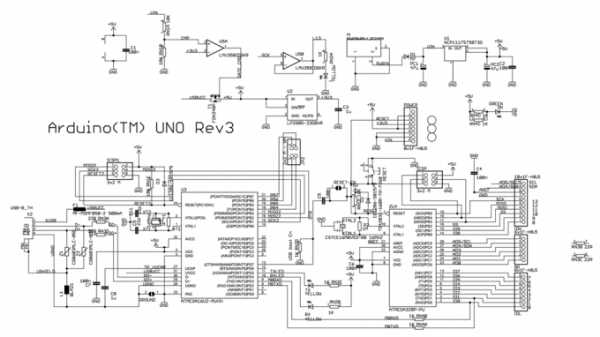
Микроконтроллер ATMega 328
Как мы написали выше, ATmega328 работает на частоте 16 МГц. Распиновка микроконтроллера ниже (нажмите на изображение для увеличения):
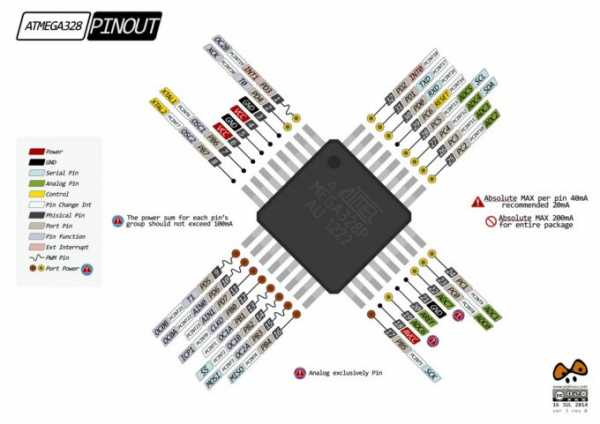
Работа в комплексе с другими системами
Самое первое, с чем вы можете познакомиться, даже без приобретения дополнительных устройств для разработки – это связь по последовательному порту. Он активируется по команде Serial.begin (скорость, например 9600). Подробно о каждой команде вы можете прочитать в обучающем разделе на официальном сайте проекта Arduino.ru. Вы можете обмениваться с компьютером информацией. Плата, в зависимости от программного кода, может вам присылать данные, а вы их, через монитор портов в Arduino IDE, можете читать.
Кроме последовательного порта, в ардуино UNO реализована поддержка таких интерфейсов:
Через них можно осуществлять «общение» между несколькими платами, а также подключать разную периферию: датчики и дисплеи.
Платы расширения
В магазинах, специализирующихся на робототехнике и микроконтроллерах, можно встретить слово “шилд”. Это специальная плата, которая напоминает Arduino Uno. Совпадает она с ней не только по форме, но и по количеству выводов.
Шилд устанавливается в клеммные колодки, при этом часть их них задействуется под функции шилда, а другая часть остаётся свободной для использования в проекте. В результате вы можете получить такой себе многоэтажный «бутерброд» из плат, которые реализуют множество функций.

Одним из самых популярных является Arduino Ethernet Shield. Он нужен для связи с Ардуино по обычному сетевому кабелю, витой паре. На нём расположен разъём rj45.

С подобным шилдом можно управлять вашим микроконтроллером по сети через веб-интерфейс, а также считывать параметры с датчиков, не отрываясь от компьютера. Существуют проекты с использованием такого комплекта в домашнем облачном хранилище, с ограничением по скорости, всё-таки Атмега328 слабовата для таких задач, и для этого лучше подойдут одноплатные компьютеры типа Raspberry pi.
Как преодолеть аппаратные ограничения
Большинство распространённых плат имеют аналогичные характеристики, среди них:
- Uno;
- Nano;
- Pro mini;
- и подобные.
Но с развитием ваших навыков разработки в этой среде появляется проблема нехватки мощности и быстродействия этой платформы. Первым шагом для преодоления ограничений является использование языка C AVR.
С его помощью вы ускорите на порядок скорость обращения к портам, частоту ШИМ и размер кода. Если вам и этого недостаточно, то вы можете воспользоваться мощными моделями с аналогичным подходом к разработке. Для этого подойдёт плата Arduino Mega2560. Еще более мощная – модель Due. В противном случае вам стоит ознакомиться с разновидностями одноплатных компьютеров и STM микроконтроллеров.
Ардуино Uno R3 – отличная плата для большинства проектов, которая служит для изучения устройств цифровой электроники.
Реклама
arduinoplus.ru


